
每隔一段时间就有朋友们发消息或者留言「分区/扩容 C 盘之后开不了机咋办啊?」
根据大家「动过分区」的这个描述,第一反应就知道,
大概率是引导问题
。
而引导问题几乎是每个人
都会遇到的问题
,时间早晚而已。

引导是一个非常
「脆弱」
的东西,
对
系统、分区
的操作都有可能
导致其出现问题。
比如分区操作不当、不小心格式化某个分区、误删看不懂的文件,这与你用什么软件操作无关。

而引导只要出现问题,你的电脑就
无法进入系统
,就是这么直接。
但这个问题解决起来又非常简单,很多人觉得这个名词头疼,只是源于未知的恐惧。
系统引导指的是将操作系统内核装入内存并启动系统的过程。
直白地来说,就是需要有程序
告诉电脑怎样一步步将系统启动
,引导这个名字也很贴切。
不需要完全理解,只要大概知道这是从你按下开机键到系统启动完成中
不可或缺
的环节即可。
通过上图,你应该也了解到了,引导其实有
两种类型
:UEFI 引导和 Legacy 引导(传统引导)。
Legacy 也就是传统引导,是
Windows 8 之前
常见的引导模式,通常搭配 MBR 磁盘分区表使用。
UEFI 引导
则是新的引导模式,
Windows 8 及以后
推荐使用这种方式,通常搭配 GPT 磁盘分区表使用。
便于理解,系统引导有这重要的三部分:
分区、引导文件、winload 程序
。
UEFI + GPT 模式下,磁盘将单独划分一个
FAT32
格式的
EFI (ESP)分区
,系统启动需要的引导文件都在 EFI 文件夹中。
不同厂商命名的文件夹下有对应的系统引导,Windows 的在 \EFI\Microsoft 下。

\Boot 下的 bootx64.efi 为通用引导文件,实际上就是其它操作系统的引导文件复制改名。
UEFI 模式引导启动时直接到EFI 分区执行引导文件,再加载
C:\windows\sys
tem32 下的 winload.efi 启动程序,三者缺一不可,即便前面都正常,只是丢失 winload.efi 也无法启动。
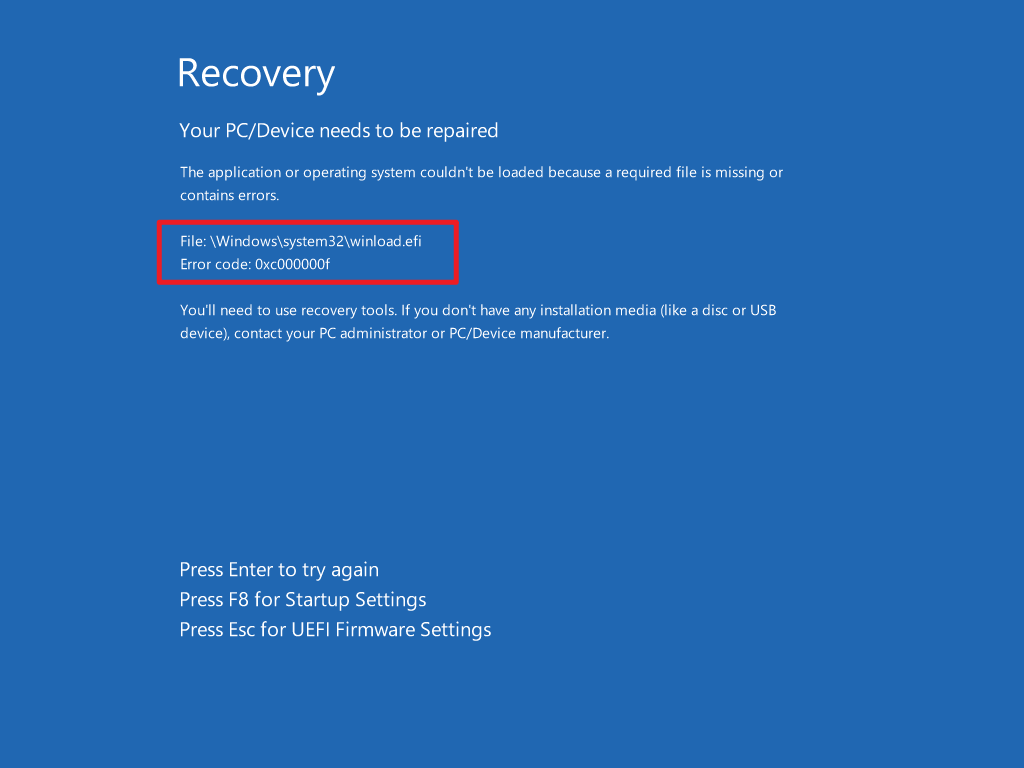
Legacy + MBR 模式下,需要标记一个已有的分区为
活动分区
。
活动分区内有如下引导文件:
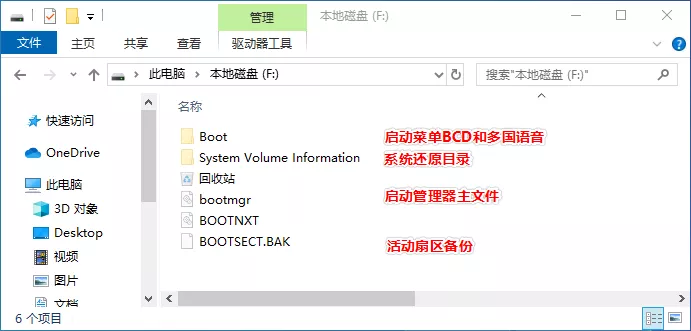
引导启动时将
依次
检查
磁盘分区,找到活动分区,再检查执行其中的引导文件。
接着加载
C:\windows\system32
下的 winload.exe 程序。
一般情况下,我们只需要
简单使用
一条
BCDBoot 命令
即可解决,但我们起码也要能打开 Windows 的命令行工具才行。
1、Windows 自带的修复模式 WindowsRE -- 不需要额外设备
3、制作好的微软官方系统安装U盘 --
不如以上两种实用
,进入后 Shift+F10 启动命令行工具
只需要在开机显示 Windows 图标时切断电源、连续三次即可进入。
通常直接输入以下命令
即可修复( Leg
acy 与 UEFI 通用):
会自动复制所需引导文件到 EFI 分区(UEFI)/ 活动分区 (Legacy)
输完命令瞬间完成,你就可以重启开机了。
但如果遇到
复杂的情况
,光靠 BCDBoot 命令还是不够的,因为它
无法修复引导分区错误导致的问题
。
可以用 Diskpart 工具来创建所需要的分区,命令行输入 diskpart 即可进入。
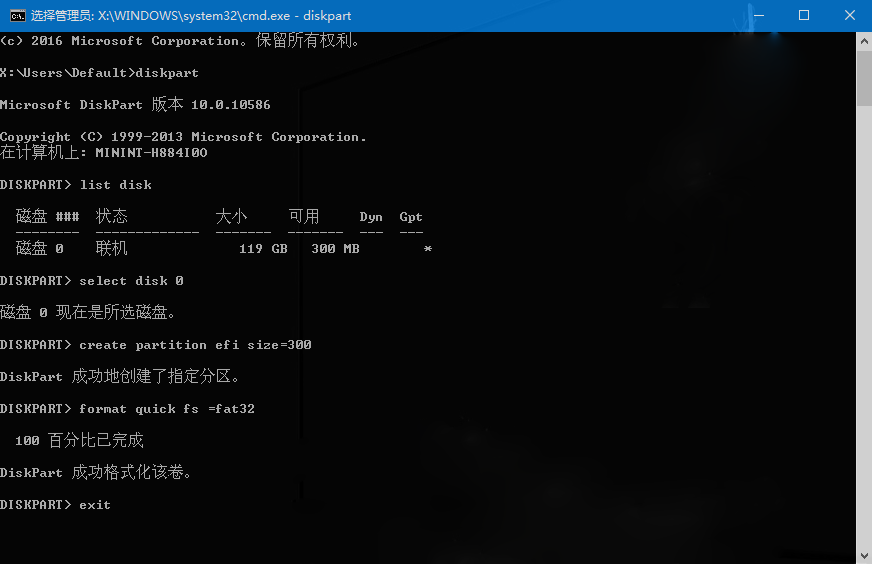
具体命令如下:
diskpart list disk select disk * list partition create partition efi size= * format quick fs =fat32 exit
Legacy 有所不同,不需要创建分区,只需要在
sele
ct
disk
选择
磁盘 后
打个活动分区的标记即可。
select patrition 1 #选择第一个分区,分区号从1开始而是不是0active #设置活动
再使用 BCDBoot 命令修复即可,你也可以使用更详细的命令来确保正确修复,比如:
bcdboot C:\Windows/s H: /f uefi
C盘为 Windows 所在分区、H 盘为 EFI 分区盘符、uefi 代表使用 uefi 引导
如果你不喜欢敲命令,那使用 PE 来进行修复就更加友好,
并且如果你甚至将
WindowsRE 分区都给误删了
,恢复模式是
打不开
的。
你可以先使用分区助手来
检查分区
情况,UEFI 引导缺少 EFI 分区的话
手动创建
一个
FAT32 分区
即可,Legacy 引导则需要有一个活动分区。
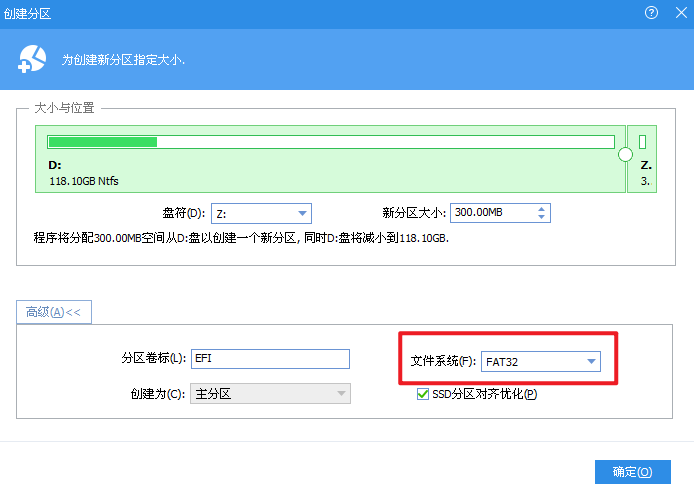
同样也可以使用上面的 BCDBoot 命令来进行修复,还可以使用 PE 里的
引导修复工具
来进行操作。
但需要注意
分区盘符一定要选对
哦。

















